Account Google: guida completa alla gestione delle funzionalità
Una guida completa e dettagliata alla gestione delle funzionalità dell'account Gmail di Google per rendere ogni servizio di Big G sempre più efficiente
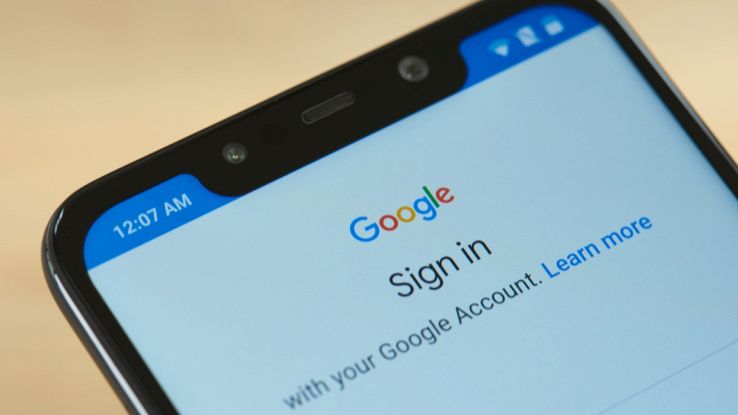
L’account Google è un tipo di servizio privato basato su un indirizzo email personale che permette di gestire varie piattaforme collegate all’ecosistema dell’omonima azienda. Consente di accedere a quasi tutti i servizi di Google, come Gmail, YouTube, oltre alla cronologia delle ricerche web, alle posizioni registrate da Google Maps, ai video di YouTube e di autentificarsi velocemente su qualsiasi piattaforma compatibile, sia interne come Google Drive e Play Store, sia esterne come Amazon e Booking.com. Ma scopriamo più nel dettaglio di che si tratta e che permette di fare l’account Google.
Account Google: cos’è e come funziona
Google è un fornitore di servizi di ogni tipo, perché mette a disposizione degli utenti caselle email di posta elettronica tramite Gmail, varie app per dispositivi Android su Google Play Store, servizi di cloud come Google Drive e Google Foto, browser come Google Chrome e varie altre piattaforme, tra cui YouTube, Waze, Google Maps, Google Voli e molto altro.
Per accedere e usare tutti questi servizi basta registrare un indirizzo email, a partire dalla creazione di una casella di posta elettronica con Gmail. È così possibile accedere a tutti gli altri sistemi di Google, senza dover effettuare la procedura di autentificazione ogni volta. Negli ultimi anni l’account Google è diventato uno strumento indispensabile per tantissime persone, soprattutto per chi utilizza dispositivi con sistemi operativi Android e Windows.
Come creare un account Google da PC e smartphone
Per creare un account Google bisogna scegliere un indirizzo di posta elettronica, attraverso il servizio Gmail, un provider email completamente gratuito e con 15 GB a disposizione per l’archiviazione dei dati. Per creare un account dal computer, Windows o Mac OS, basta cercare Gmail nel campo di ricerca o, su Google Chrome, cliccare la voce Gmail in alto a destra, selezionando poi Crea un account e inserendo le informazioni richieste.
La procedura non cambia molto dai dispositivi mobili, sia Android che iOS. Anche in questo caso, bisogna creare un account Google a partire dall’indirizzo email seguendo le stesse modalità, o dall’app Gmail disponibile su App Store e Google Play Store, laddove non fosse già installata sullo smartphone.
Come verificare un account Google
In alcuni casi, se l’account Google viene configurato con un indirizzo email non Google o in caso di nuovi accessi con altri dispositivi, è necessario verificare il proprio account Google, un’operazione importante per garantire sempre il massimo livello di sicurezza, evitando furti d’identità e illeciti. Per farlo, Google potrebbe inviare un’email o un SMS fornendo dei codici usa e getta OTP, One Time Password, da inserire per autentificarsi. I costi dipendono dal proprio operatore telefonico, tuttavia di solito non vengono applicate commissioni sulla ricezione di SMS.
Per controllare l’indirizzo email principale, sul quale arriveranno tutte le notifiche dei servizi Google e i codici di verifica, basta aprire il browser di ricerca web, oppure l’app Gmail sul proprio dispositivo mobile, cliccare sull’immagine del profilo e selezionare Account Google seguendo le informazioni riportate a schermo.
Come gestire il proprio account Google
La gestione dell’account Google si effettua dall’omonima app su smartphone, o cliccando l’icona del proprio profilo su browser, modi necessari per accedere alla schermata principale del proprio account Google. Qui vengono fornite subito alcune informazioni principali, sulla sicurezza, le impostazioni in merito alla privacy, l’utilizzo dello spazio di archiviazione e varie opzioni di personalizzazione del profilo.
Cliccando su Informazioni personali, dal menù di sinistra, è possibile verificare e modificare i dati inseriti in precedenza, ad esempio aggiungendo una nuova foto, cambiando la password di accesso, sostituendo l’indirizzo email di riserva, oppure il numero di telefono di sicurezza. Cliccando invece su Dati e privacy, sempre nel menù principale situato a sinistra, si possono attivare e disattivare le varie attività e controllare alcune informazioni relative alla cronologia
Google salva automaticamente qualsiasi tipo di attività, tuttavia è possibile scollegare ad esempio la cronologia web, che consente di ricevere risultati di ricerca personalizzati, l’elenco delle posizioni GPS dei propri dispositivi, la cronologia di YouTube, le app installate sui dispositivi Android collegati. Per modificare lo stato basta cliccare sulla freccia a destra dell’opzione, spostando il selettore da On su Off. Allo stesso modo si possono gestire dal proprio account Google le autorizzazioni in merito alla privacy, selezionando sempre Dati e personalizzazione e cliccando su Controlla le impostazioni sulla Privacy, Inizia ora.
Da qui si può controllare un po’ di tutto ciò che è collegato al proprio account Google, compresi i propri contatti. Cliccando sulla voce Persone e condivisione, nel menù di sinistra della schermata principale dell’account Google, è possibile visualizzare tutti i contatti salvati, quelli collegati al proprio profilo personale e gli account bloccati. Nella parte finale della schermata sono presenti ulteriori funzionalità, come la condivisione della posizione o dei consigli sugli annunci pubblicitari, compreso un servizio che permette di scegliere quali informazioni rendere visibili pubblicamente.
Come gestire pagamenti e abbonamenti con l’account Google
Nella schermata di gestione del proprio account Google è presente il resoconto dei pagamenti, tra cui i servizi e gli abbonamenti collegati al profilo personale. Nella sezione Pagamenti e abbonamenti, all’interno della pagina principale dell’account, si possono infatti visualizzare i metodi di pagamento attivati, tra cui conti corrente bancari, carte di credito o di debito e tutto quello che riguarda transazioni e prenotazioni.
Cliccando sulle singole voci presenti in questa sezione si possono gestire i metodi di pagamento salvati, visualizzare le informazioni sui pagamenti e le transazioni effettuate con Google Pay, la cronologia degli acquisti e degli altri ordini legati a Ricerca e a Maps, oltre a controllare e gestire gli abbonamenti e le prenotazioni effettuate.
Come gestire la sicurezza del proprio account Google
Poiché esistono innumerevoli servizi e piattaforme collegate all’account Google personale, è fondamentale essere prudenti e verificare la sicurezza del proprio profilo. All’interno della schermata principale relativa alla gestione del proprio account Google, cliccando sulla voce Sicurezza nel menu a sinistra, si possono gestire tutte le funzionalità più delicate. Nella sezione Accesso a Google è possibile stabilire le autorizzazioni, inserendo opzioni come la verifica in due passaggi o l’accesso con lo smartphone, attivare le passkey, modificare la password personale di sicurezza e altre cose.
In basso sono indicati i contatti di verifica, che Google utilizzerà qualora si dovessero manifestare delle anomalie, quindi è importante verificarli periodicamente e tenerli sempre aggiornati. Successivamente è possibile consultare un elenco completo con tutti gli accessi effettuati, con dati dettagliati sul dispositivo, il luogo e la data, mentre un’altra sezione mostra quali app di terze parti possono accedere al proprio account Google. Ad esempio si può scoprire che WhatsApp può entrare in Google Drive, oppure che un’applicazione di Microsoft ha libero accesso al Calendario e a Gmail.
Fra le altre opzioni di sicurezza gestibili dall’account Google, ci sono anche le attività recenti relative alla sicurezza, i suggerimenti forniti da Google, la possibilità di attivare la funzione di navigazione sicura avanzata, lo strumento per controllare se il proprio indirizzo email è finito sul dark web, o ancora, il gestore delle password.
Come eliminare e recuperare un account Google
Nel caso si dimenticasse la password dell’account Google, o il proprio profilo venisse eliminato per sbaglio, è quasi sempre possibile recuperare il proprio account. Per farlo basta consultare la guida ufficiale di Google, all’indirizzo support.google.com, selezionare il problema e seguire passo a passo l’iter previsto per la risoluzione. Le procedure sono completamente automatizzate, quindi verranno richiesti alcuni dati personali, come la data di nascita, il numero di telefono, un codice inviato tramite SMS o l’indirizzo email di riserva.
Allo stesso modo è possibile recuperare un account eliminato di recente, ma non bisogna attendere troppo tempo, altrimenti potrebbero andare perdute molte informazioni essenziali o non lo si potrà più recuperare. In questo caso diventerebbe necessario creare un nuovo account Google, perciò è importante muoversi rapidamente. Al contrario per eliminarlo, ad esempio perché non viene più utilizzato, basta:
- Andare nel profilo
- Cliccare su Dati e personalizzazione
- Scarica o elimina i tuoi dati
- Scegliere Elimina un servizio o il tuo account
- Finalizzare cliccando su Elimina
Per evitare di perdere informazioni importanti, volendo bisogna effettuare un download, prima di finalizzare la cancellazione del proprio account Google accedendo al servizio Google Takeout per esportare una copia dei contenuti come backup o per usarli con un servizio esterno a Google. Da lì basta selezionare i dati da includere e seguire le indicazioni riportate a schermo.























